A veces, por diversas razones, no quieren las personas que tienen acceso a ordenador Nuestro Pueden ejecutar ciertos aplicaciones instaladas en el sistema. Si está utilizando Windowsque pueda restringir el acceso a aquellas aplicaciones que usan un corte del registro (Nota, sin embargo, que método no funciona si quieres bloquear la ejecución de un servicio del sistemaPor lo tanto, no tiene efecto sobre ciertos programas que utilizan la utilidad rundll32 para funcionar).
Cómo restringimos la ejecución de una aplicación en Windows?
- abierto Editor del registro (Tipo: regedit in Ejecutar y dar Enter)
- a continuación, vaya al sitio clave HKEY_CURRENT_USER \ Software \ Microsoft \Windows\ CurrentVersion \ Policies \ Explorer
- bajo la clave Explorer, en el panel derecho, cree la entrada DWORD DisallowRun quien le dará valor 1
- a continuación, de nuevo bajo la tecla ExplorerEn el lado izquierdo crear otra clave llamada todo DisallowRun
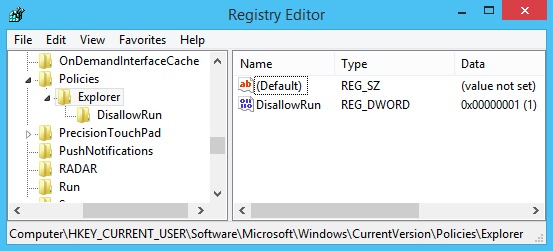
- bajo la clave DisallowRun, Cree una entrada Cordón para cada aplicación que desee restringir cuya valores será nombre de este tipo de aplicaciones (No te olvides de entrar y acabar .exe, Por ejemplo notepad.exe). Si desea restringir múltiples aplicaciones numerado Entradas de Cuerda
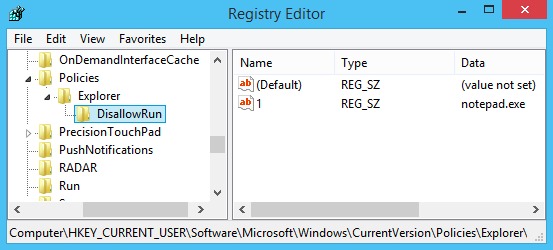
- entonces reinicia tu computadora para que los cambios realizados surtan efecto. Después del reinicio, notará que el acceso a las aplicaciones será restringido
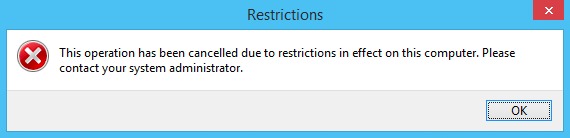
Buena suerte!
Nota: Antes de realizar cambios en el registro del sistema, cree una copia de seguridad de ellos para evitar posibles consecuencias desagradables (por ejemplo, errores del sistema).
STEALTH SETTINGS - Cómo restringir la ejecución de una aplicación (.exe) Windows